您的位置:首页 > Google浏览器下载安装及浏览器缓存优化操作步骤
Google浏览器下载安装及浏览器缓存优化操作步骤
文章来源:Chrome浏览器官网
时间:2025-06-06
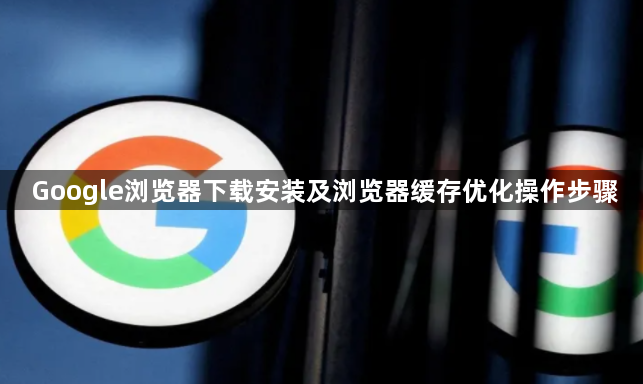
一、Google浏览器下载与安装
1. 下载:
- 打开电脑桌面上的任意浏览器,在搜索框中输入“Google Chrome浏览器官方下载”,找到带有“官方”标识的下载链接点击进入。
- 进入下载页面后,根据电脑操作系统选择对应的版本,如Windows、Mac等,点击“下载”按钮。
2. 安装:
- 下载完成后,找到下载的安装文件,双击运行。
- 按照安装向导的提示进行操作,可选择安装路径等,一般默认路径即可,点击“安装”按钮。
- 等待安装进度完成,安装完成后可选择是否立即启动Chrome浏览器,确认后即可打开浏览器。
二、浏览器缓存优化操作步骤
1. 通过设置清理缓存:
- 打开Google浏览器,点击右上角的三个点,选择“设置”。
- 在设置页面中,找到“隐私设置和安全性”部分,点击“清除浏览数据”。
- 在弹出的窗口中,可以选择要清除的数据类型,如浏览历史记录、下载记录、Cookie及其他站点数据和缓存的图片及文件等,可以根据需要选择相应的时间范围,然后点击“清除数据”按钮。
2. 利用快捷键清理缓存:
- 按下`Ctrl+Shift+Del`组合键,可直接打开清除浏览数据的窗口,后续操作与通过设置清理缓存相同。
3. 调整缓存设置(可选):
- 在Chrome浏览器地址栏输入`chrome://settings/`并回车,进入设置页面。
- 点击左侧的“高级”选项,展开更多设置内容。
- 在“系统”部分,找到“使用硬件加速模式(如果可用)”“启用预测性网络动作以提升网页加载速度”等选项,可根据自身需求勾选或取消勾选,这些设置可能会对缓存的使用和浏览器性能产生一定影响。
